ノイズキャンセリングヘッドホンを使う
<ノイズキャンセリングヘッドホン付属モデル>
ノイズキャンセリングヘッドホンをつないで、周囲の騒音を低減しながら音楽を楽しむことができます。
ノイズキャンセリング機能を使う
本機に内蔵されたデジタルノイズキャンセリングプロセッサーが周囲の騒音を拾い、逆位相の周波を出力することで周囲の騒音を低減します。
- 付属のノイズキャンセリングヘッドホンを
 (ヘッドホン)端子に接続する。
(ヘッドホン)端子に接続する。
デスクトップ画面右下にメッセージがバルーン表示されます。
メッセージ内に

(ノイズキャンセリング オン)が表示され、ノイズキャンセリング機能が有効になります。
 (ノイズキャンセリング オフ)がメッセージ内に表示されている場合は、ノイズキャンセリング機能が無効になっています。
(ノイズキャンセリング オフ)がメッセージ内に表示されている場合は、ノイズキャンセリング機能が無効になっています。
通知領域にある  (ノイズキャンセリング オフ)を右クリックして、[ノイズキャンセリング機能を有効にする]を選択してください。
(ノイズキャンセリング オフ)を右クリックして、[ノイズキャンセリング機能を有効にする]を選択してください。
- メッセージバルーンが表示されない場合は、「バルーンが表示されない場合」の手順に従って操作してください。【詳細】
- ノイズキャンセリング機能の効果が感じられない場合は、ヘッドホンをいったん完全に抜いてから接続しなおしてください。
ノイズキャンセリング機能の効果を調整する
本機は、あらかじめノイズキャンセリング機能の効果が最も得られるように設定されています。
耳の形状や使用環境によっては、ヘッドホンに搭載されているマイクの感度を上げる(または下げる)ことで、さらに効果が得られる場合があります。
ノイズキャンセリング機能の効果が得にくいと感じるときは、設定画面でマイクの感度を調整してください。
- デスクトップ画面右下の通知領域にある
 (ノイズキャンセリング オン)を右クリックして、[設定...]を選択する。
(ノイズキャンセリング オン)を右クリックして、[設定...]を選択する。
ノイズキャンセリングヘッドホンの設定画面が表示されます。
- [ノイズキャンセリング]タブをクリックし、「ノイズキャンセリング調整」でマイクの感度を調整する。
スライダーを左右に動かして調整し、[適用]をクリックしてください。
- マイクの感度を最大にすればノイズキャンセリング機能の効果が高くなるわけではありません。
- [OK]をクリックする。
マイク指向性機能を使う
ノイズキャンセリングヘッドホンに内蔵されたマイクは、通常のマイクと同じように周囲の音を拾うことができます。
通常は360度から音を拾いますが、マイク指向性機能(ビームフォーミング)を有効にすると、自分の声や前後の音を中心に拾います。
音声チャットのときに周囲の騒音を少なくして自分の声を相手に聞き取りやすくしたり、マイクとして自分の声や前方の音を録音したりするときに有効です。
以下の手順でマイク指向性機能を有効にしてください。
- デスクトップ画面右下の通知領域にある
 (ノイズキャンセリング オン)を右クリックして、[設定...]を選択する。
(ノイズキャンセリング オン)を右クリックして、[設定...]を選択する。
ノイズキャンセリングヘッドホンの設定画面が表示されます。
- [マイク指向性]タブをクリックし、[マイク指向性機能を有効にする]のチェックボックスにチェックをする。
- [OK]をクリックする。
マイク指向性機能は騒音が多い環境でのみ使用することを想定しています。静かなところでは機能を無効にしてください。
ノイズキャンセリングヘッドホン使用時のご注意
- スピーカーや一般的なヘッドホン、BLUETOOTH接続での再生音にはノイズキャンセリング機能は働きません。
- 付属のノイズキャンセリングヘッドホンが正しく耳に装着されていないと、ノイズキャンセリング機能の効果が得られません。イヤーピースを交換したり、おさまりの良い位置にするなど、ぴったりと耳に装着させるようにしてください。
- ノイズキャンセリング機能は、主に低い周波数帯域のノイズを打ち消すもので、高い周波数帯域のノイズに対しては効果はありません。
また、すべての音が打ち消されるわけではありません。
- ノイズキャンセリングヘッドホンのマイク部を手などで覆わないでください。ノイズキャンセリング機能やマイク指向性機能の効果がなくなることがあります。
- ノイズキャンセリング機能をオンにすると、かすかに「サ−」という音がしますが、ノイズキャンセリング機能の動作音で、故障ではありません。
- 静かな場所や、ノイズの種類によっては、ノイズキャンセリング機能の効果が感じられない、またはノイズが大きくなると感じる場合があります。
その場合は、ノイズキャンセリング機能を無効にしてください。
- 携帯電話の影響により、ノイズが入ることがあります。この場合は、携帯電話から本機を離してお使いください。
- ヘッドホンの抜き差しはヘッドホンを耳からはずしてから行ってください。
ヘッドホンを抜き差しする際に、ヘッドホンからノイズが発生しますが故障ではありません。
- ノイズキャンセリングヘッドホンのマイクで拾った音を、ノイズキャンセリングヘッドホンに出力する設定にした場合、音声が増幅されて音が大きくなります。設定を変更する場合はご注意ください。
- 周囲の騒音が大きい場合などにマイク指向性機能の効果が低くなったり、騒音が短い間隔で大きくなったり、小さくなったりすることがあります。
- イヤーピースが耳にフィットしないと、低音が聞こえないことがあります。より良い音質を楽しんでいただくためには、イヤーピースをおさまりの良い位置に調節したり、耳の奥まで押し込むなど、ぴったりと耳に装着させるようにしてください。
お買い上げ時には、Mサイズのイヤーピースが装着されています。サイズが耳に合わないと感じたときは、付属のLサイズやSサイズに交換してください。
バルーンが表示されない場合
メッセージバルーンが表示されない場合は、以下の手順で設定を変更してください。
 (スタート)ボタン−[コントロール パネル]をクリックする。
(スタート)ボタン−[コントロール パネル]をクリックする。
「コントロール パネル」画面が表示されます。
- [ハードウェアとサウンド]をクリックする。
- [サウンド]をクリックする。
「サウンド」画面が表示されます。
- [再生]タブをクリックする。
- スピーカーやヘッドフォンのアイコンをダブルクリックする。
スピーカーやヘッドフォンのプロパティー画面が表示されます。
- [拡張]タブをクリックする。
- [ノイズキャンセリング機能]を選択し、[設定を変更]をクリックする。
ノイズキャンセリングヘッドホンの設定画面が表示されます。
[すべてのサウンド効果をオフにする]のチェックボックスがチェックされている場合は、クリックしてチェックをはずしてください。
- [表示設定]タブをクリックする。
- [ノイズキャンセリングヘッドホンを接続したときにメッセージを表示する]のチェックボックスをクリックしてチェックする。
- [OK]をクリックする。
 (ヘッドホン)端子に接続する。
(ヘッドホン)端子に接続する。
 (ノイズキャンセリング オン)が表示され、ノイズキャンセリング機能が有効になります。
(ノイズキャンセリング オン)が表示され、ノイズキャンセリング機能が有効になります。
 (ノイズキャンセリング オフ)がメッセージ内に表示されている場合は、ノイズキャンセリング機能が無効になっています。
(ノイズキャンセリング オフ)がメッセージ内に表示されている場合は、ノイズキャンセリング機能が無効になっています。 (ノイズキャンセリング オフ)を右クリックして、[ノイズキャンセリング機能を有効にする]を選択してください。
(ノイズキャンセリング オフ)を右クリックして、[ノイズキャンセリング機能を有効にする]を選択してください。 (ノイズキャンセリング オン)を右クリックして、[設定...]を選択する。
(ノイズキャンセリング オン)を右クリックして、[設定...]を選択する。
 (ノイズキャンセリング オン)を右クリックして、[設定...]を選択する。
(ノイズキャンセリング オン)を右クリックして、[設定...]を選択する。
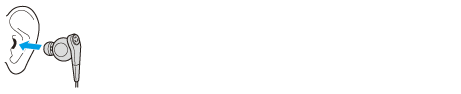
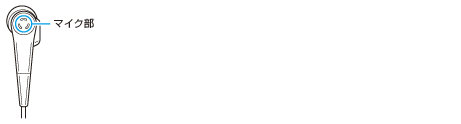

 (スタート)ボタン−[コントロール パネル]をクリックする。
(スタート)ボタン−[コントロール パネル]をクリックする。